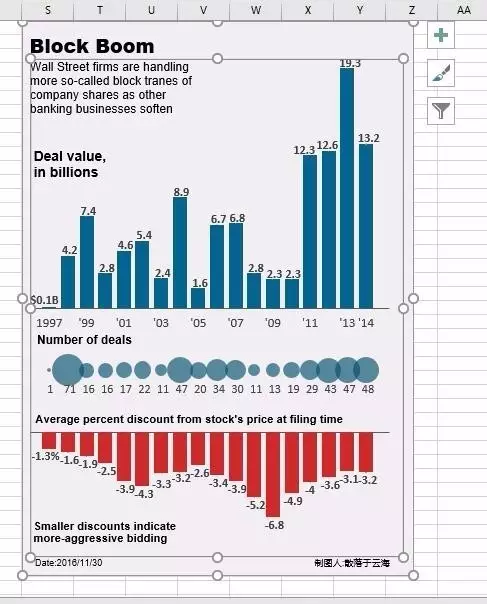今天继续和大家分享如何用Excel仿制一则经济学人图表
原始图片
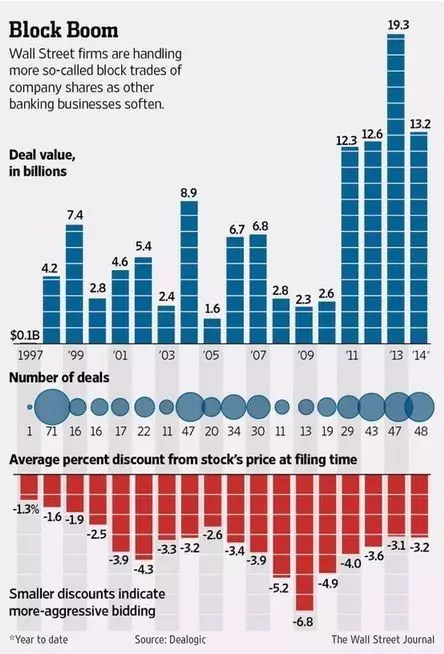
原理和上则网易图表是一样的,只是难度加大了一点,上次网易图表是用两张图表组合,现在要在一张图表上完成。图中用五组汽泡来做,只显示了一组汽泡,其它隐藏掉了,用来模拟数据标签,柱形图等。
仿制图片
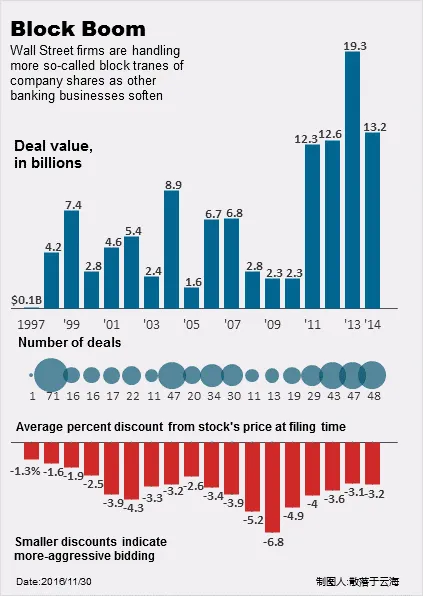
接下来,让我用10个步骤来一步一步仿制图表吧!
1
先来看做图表上半部的数据源。
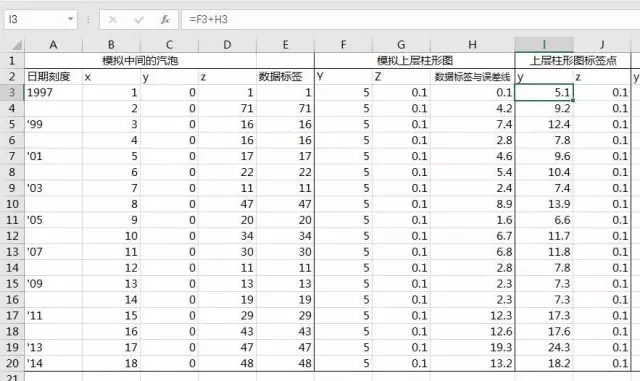
2
中间的气泡图与上半部的柱形图共用X轴,由于要模拟出上半部的柱形图的数据标签,所以多做了一组数据标签点。先将B列、C列、D列数据通过插入栏选择散点图类型。如图所示:
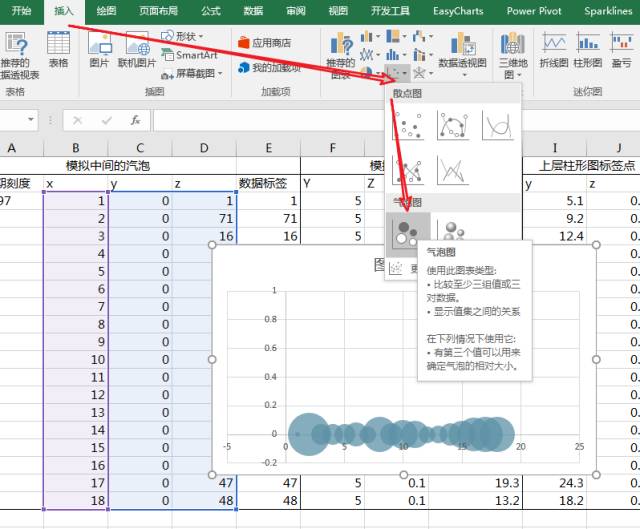
3
将坐标轴数值与汽泡的大小调整下。如图所示:
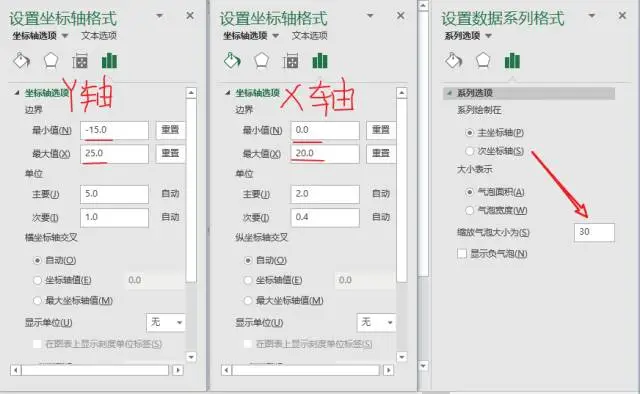
4
再将B,F,G列的数据添加开始做上半部的柱形图,添加误差线,把X方向与Y方向的误差线都设置成无线端。X方向的误差线做来模拟刻度轴,Y方向的误差线我们指定为正偏并,添加指定的数据范围。
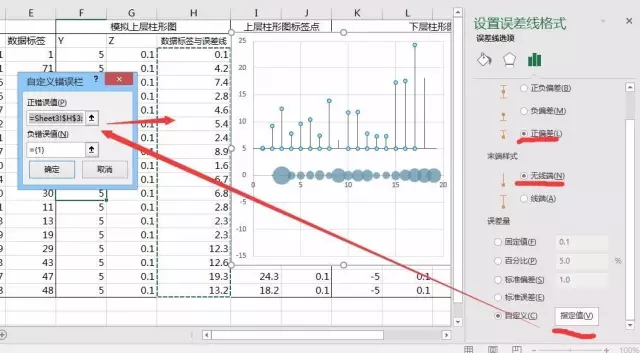
5
修改一下误差线的磅数,给上层柱线图模拟出来的坐标轴添加数据标签后,指定数据范围。如图:
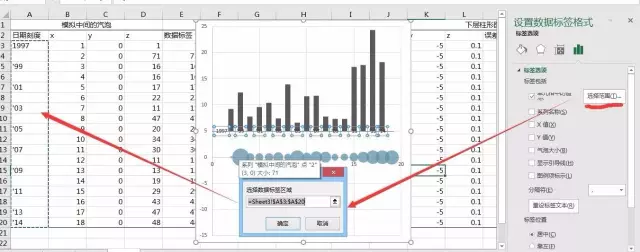
6
将标签设置为靠下,再用同样的手法给汽泡图添加数据标签.在这里对齐数据标签时,必须利用到XY Chart Labels了。如图:
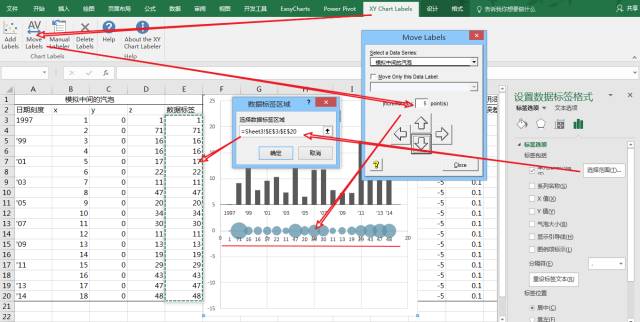
7
继续添加一组用来模拟柱形图顶部数据标签的汽泡。如图所示:
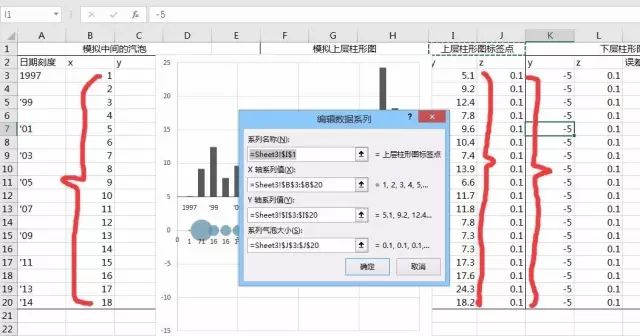
8
添加数据标签,选择指定的数据范围,如图所示:
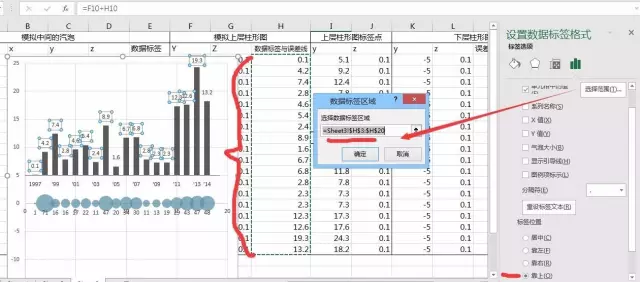
9
美化一下,再删除或隐藏掉图表上不需要的元素,上半部差不多成形。
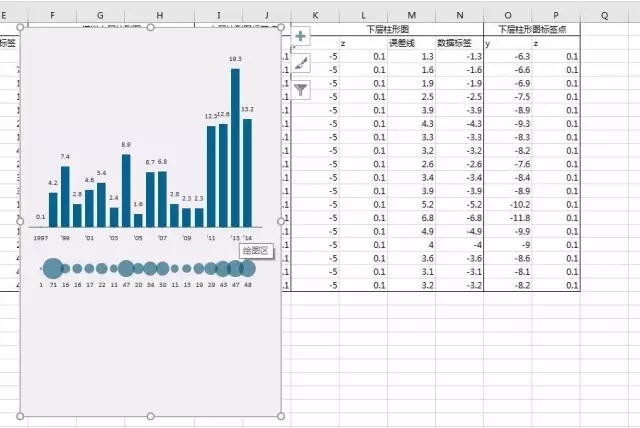
10
下半部柱形图思路一致,不再复述,童鞋们自己思考下,动手试一试哦。
最终效果